- Muallif Jason Gerald [email protected].
- Public 2024-01-19 22:14.
- Oxirgi o'zgartirilgan 2025-01-23 12:51.
Bu wikiHow sizga kompyuteringizda yoki iPad -da qancha RAM (Random Access Memory) o'rnatilganligini bilishni o'rgatadi. RAM ochiq dasturlarning uzluksiz ishlashini ta'minlash uchun javobgardir.
Qadam
3 -usul 1: Windows -da
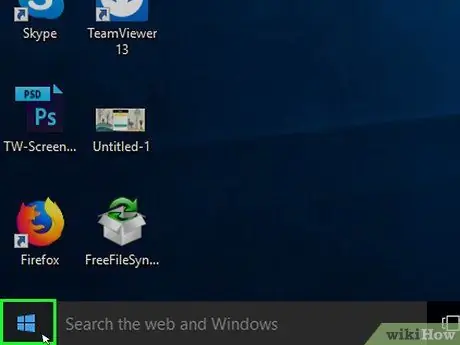
Qadam 1. Boshlash -ga o'ting
Buning uchun pastki chap burchakdagi Windows logotipini bosing.
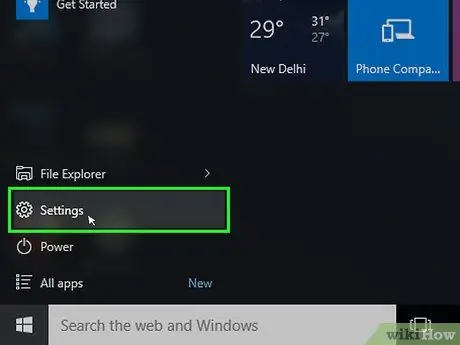
Qadam 2. Sozlamalarni oching
Oynaning chap pastki qismida joylashgan tishli belgini bosing Boshlash. Bu Sozlamalar oynasini ochadi.
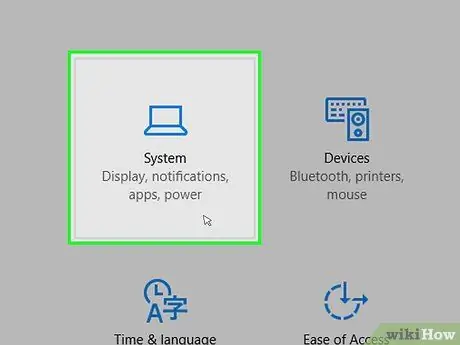
Qadam 3. Tizim bosing
Bu derazaning chap yuqori qismidagi noutbuk shaklidagi belgi.
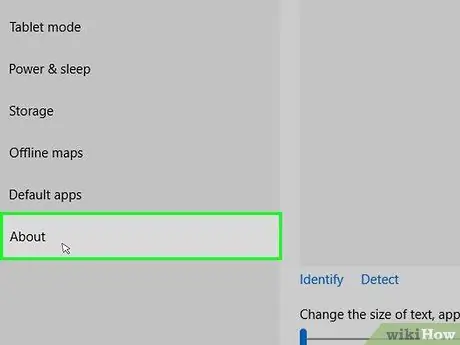
Qadam 4. haqida bosing
Bu yorliq tizim oynasining pastki chap burchagida joylashgan. Kompyuter ma'lumotlari ro'yxati ochiladi.
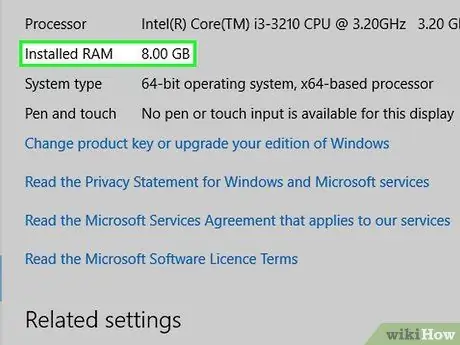
Qadam 5. Sahifaning o'rtasida "Qurilma spetsifikatsiyasi" bo'limida joylashgan "O'rnatilgan RAM" bo'limiga qarang
"O'rnatilgan RAM" sarlavhasining o'ng tomonida ko'rsatilgan raqam - bu sizning shaxsiy kompyuteringizga o'rnatilgan RAM miqdori.
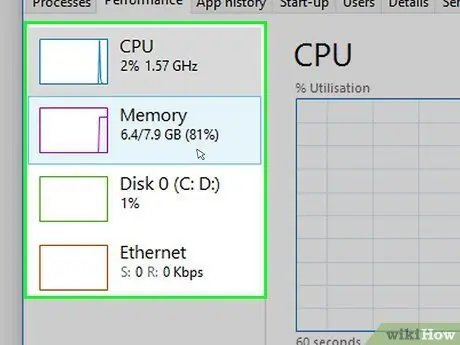
Qadam 6. Kompyuterda RAM ishlatilishini tekshiring
Agar siz kompyuteringizda qancha RAM ishlatilishini ko'rishni istasangiz (yoki bir vaqtning o'zida qancha), Vazifa menejeridan foydalaning.
Dasturni ishga tushirishda shunday qilish orqali siz dasturning to'g'ri ishlashi uchun qancha RAM kerakligini bilib olishingiz mumkin
3 -ning 2 -usuli: Mac -da
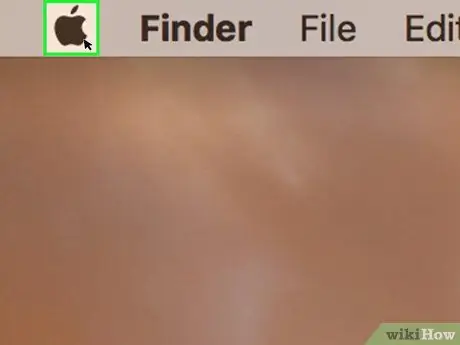
Qadam 1. Apple menyusini oching
Buning uchun yuqori chap burchakdagi Apple logotipini bosing. Bu ochiladigan menyu ochiladi.
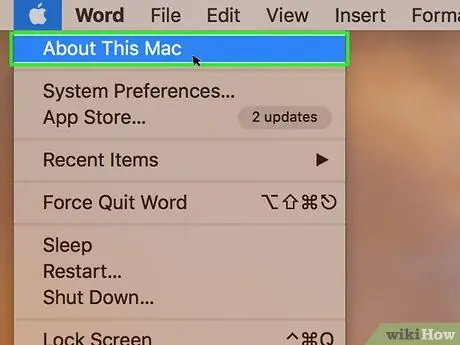
Qadam 2. Ochiladigan menyuda bu Mac haqida bosing
Bu Mac haqida oyna ochiladi.
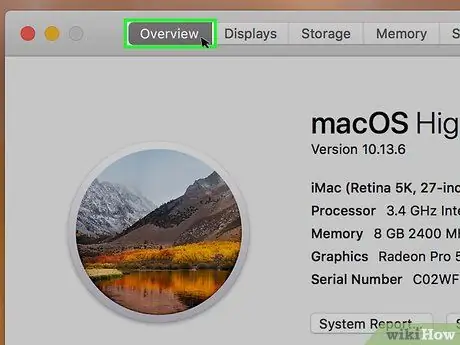
Qadam 3. bosing Umumiy ko'rish
Ushbu yorliq "Mac haqida" oynasining yuqori chap qismida joylashgan.
Odatda, tab Sharh sukut bo'yicha, bu Mac haqida ochilganda darhol paydo bo'ladi.
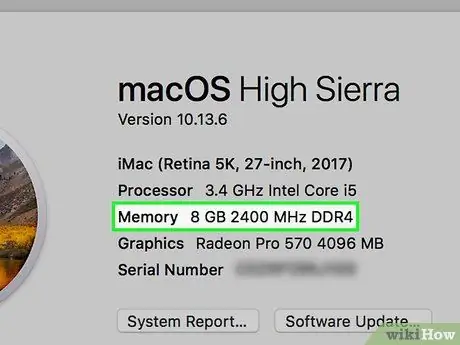
Qadam 4. "Xotira" sarlavhasiga qarang
"Xotira" sarlavhasining o'ng tomonida ko'rsatilgan raqam - bu Mac -ning o'rnatilgan operativ xotira hajmi va ishlatilayotgan operativ xotira turi.
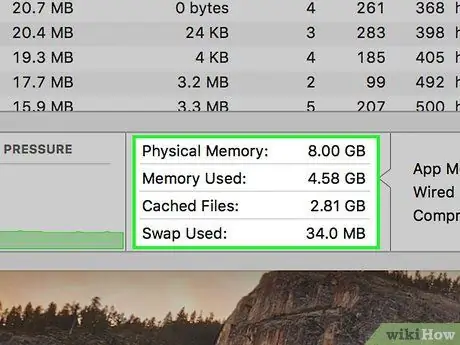
Qadam 5. Macda RAM ishlatilishini tekshiring
Agar siz Mac -da qancha RAM ishlatilishini (yoki ma'lum bir vaqtda qancha ishlatilishini) ko'rishni istasangiz, Activity Monitor -dan foydalaning.
Dasturni ishga tushirishda shunday qilish orqali siz dasturning to'g'ri ishlashi uchun qancha RAM kerakligini bilib olishingiz mumkin
3 -dan 3 -usul: iPad -da
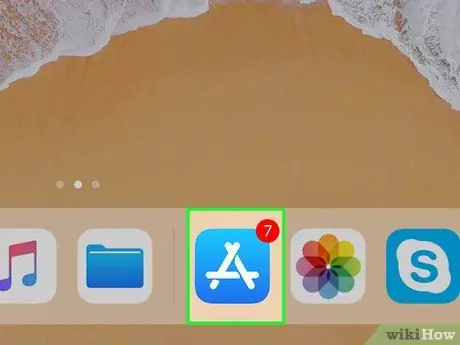
Qadam 1. App Store oching
iPad -da.
Moviy fonda oq "A" bo'lgan App Store -ni bosing.
Ushbu usulda ishlatilgan ilovalarni ishga tushirish uchun iPad kamida iOS 7 bilan ishlagan bo'lishi kerak
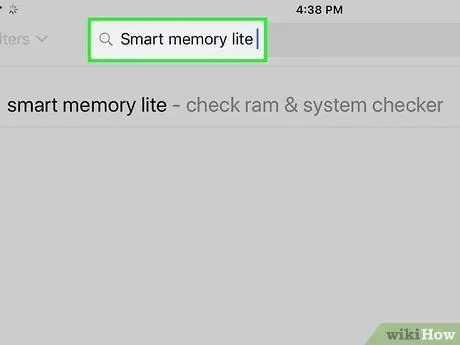
Qadam 2. Smart Memory Lite ilovasini qidiring
O'ng yuqori burchakdagi qidirish maydoniga teging, so'ng aqlli xotira lite -ni kiriting va tugmani bosing Qidirmoq ko'k belgi klaviaturaning o'ng pastki burchagida joylashgan (klaviatura).
Agar qidiruv maydoni ko'rinmasa, avval tegib, kerakli oynada ekanligingizga ishonch hosil qiling Tanlangan chap pastki burchakda joylashgan.
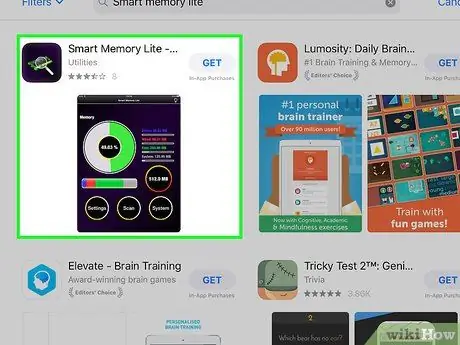
Qadam 3. "Smart Memory Lite" ilovasini qidiring
Qidiruv natijalarining yuqori qismida dastur nomi ko'rsatiladi.
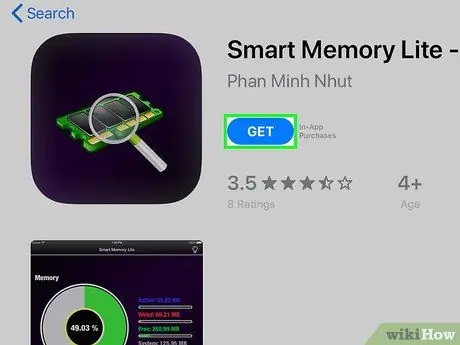
Qadam 4. GET ni bosing
Bu Smart Memory Lite ilovasining o'ng tomonida.
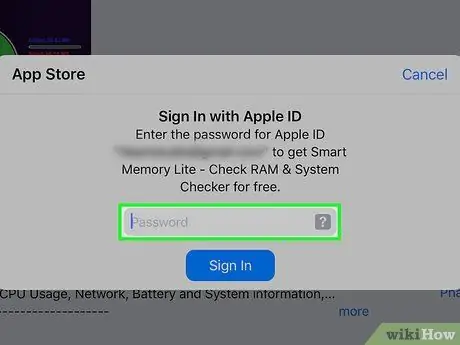
Qadam 5. Agar so'ralganda Touch ID kiriting
Ilovani iPad -ga yuklab olish uchun Touch ID barmog'ingizni skanerlang.
Agar iPad Touch ID -dan foydalanmasa, teging O'rnatish so'ralganda ekranning pastki qismiga Apple ID parolini kiriting.
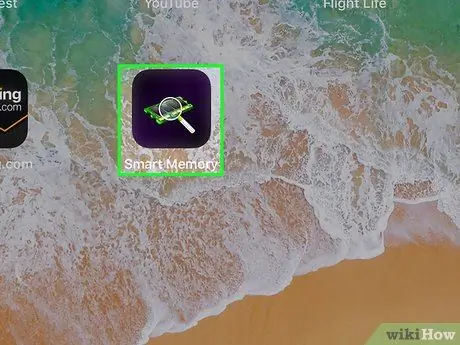
Qadam 6. Smart Memory Lite -ni ishga tushiring
Teging OCHIQ App Store -da dasturni yuklab olishni tugatgandan so'ng yoki chip (chip) bo'lgan Smart Memory Lite belgisiga teging.
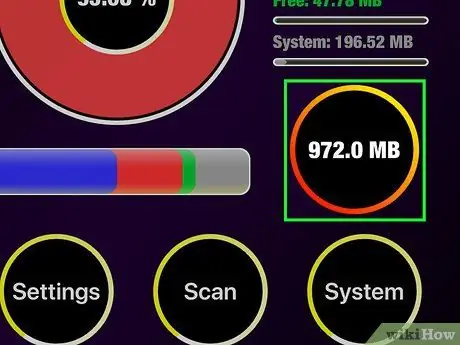
Qadam 7. iPad qancha RAMga ega ekanligini qarang
Pastki o'ng tomonda raqamli aylana bor. Bu iPad -ga o'rnatilgan umumiy RAM.
Kompyuterlardan farqli o'laroq, siz iPad -da RAMni oshirolmaysiz
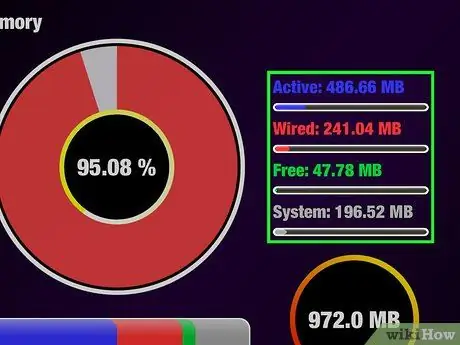
Qadam 8. IPadda RAMdan foydalanishni tekshiring
Ekranning pastki qismida bir nechta chiziqlar mavjud. Moviy chiziq - bu iPad ishlatadigan RAMni ajratish, qizil chiziq - doimiy ishlatilayotgan RAMni, yashil chiziq - ishlatilmaydigan RAMni, kulrang satrda - tizim ishlatadigan RAMni ko'rsatadi.
Bundan tashqari, ekranning o'ng tomonida iPad -da RAMdan foydalanishning haqiqiy foizini ko'rishingiz mumkin
Maslahatlar
- Smart Memory Lite ilovasi ham iPhone, ham iPad uchun mavjud.
- RAM ("xotira" deb ham ataladi) qattiq disk maydoni bilan bir xil emas. Qattiq diskdagi bo'sh joy odatda "saqlash" deb nomlanadi.
- Bundan tashqari, kompyuterning qattiq diskida saqlash joyini tekshirishingiz mumkin.






